camtasia怎么导出mp4
来源:网络收集 点击: 时间:2024-02-23【导读】:
本期经验为大家介绍camtasia怎么导出mp4品牌型号:华硕x16系统版本:windows10软件版本:camtasia2.1方法/步骤1/5分步阅读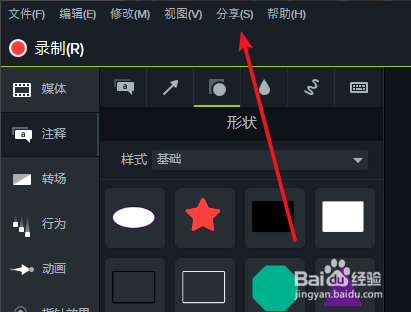 2/5
2/5 3/5
3/5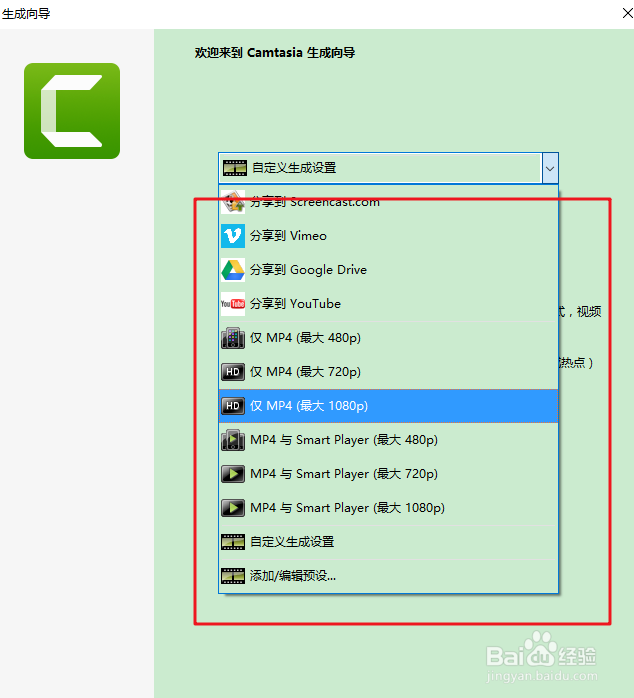 4/5
4/5 5/5
5/5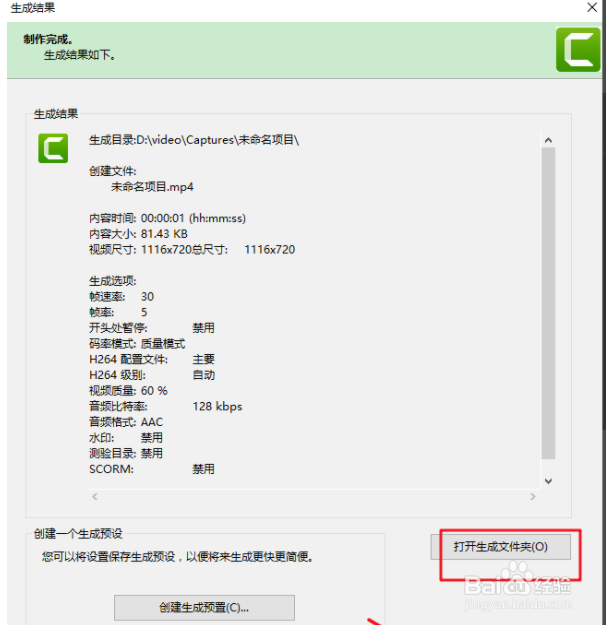 注意事项
注意事项
使用Camtasia Studio制作完视频后,点击软件界面上方菜单栏里的“分享”选项。
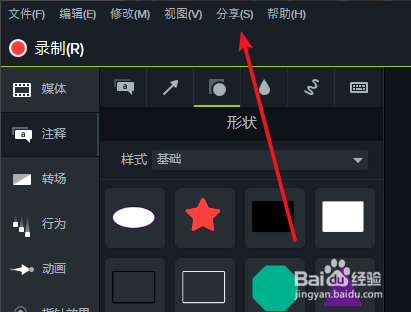 2/5
2/5接下来在分享选项的下方会出来菜单栏,点击选择“本地文件”选项。
 3/5
3/5进入到生成向导界面,在界面中点击自定义生成设置选项后方的下拉图标,然后就可以出现多钟的格式选项。如下图所示,我们选择需要保存的mp4视频格式后点击界面下方的下一步。
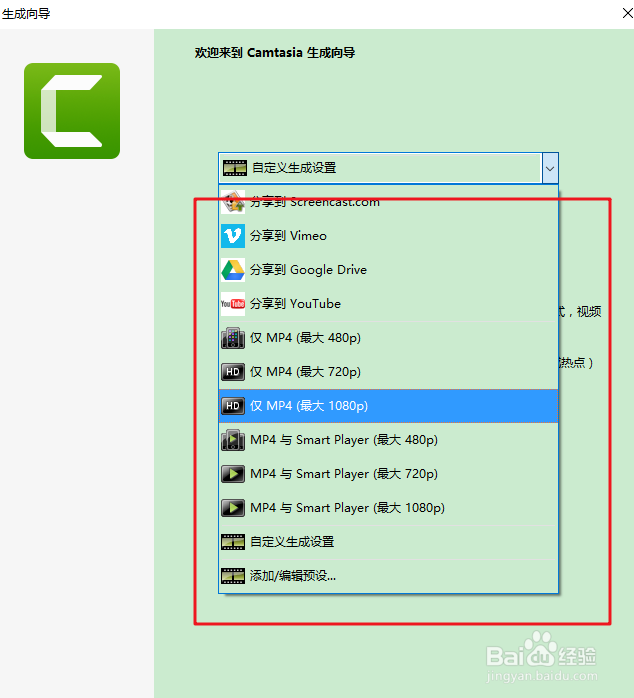 4/5
4/5接下来我们进入到下图中的保存位置选择界面,我们可以输入文件的名称以及保存的文件夹,设置完成后我们点击界面下方的“完成”。
 5/5
5/5最后,我们等待文件保存完成,出现下图中的界面就表明我们已经成功保存了视频文件,接下来我们就可以在设置的保存位置中找到保存的视频文件。
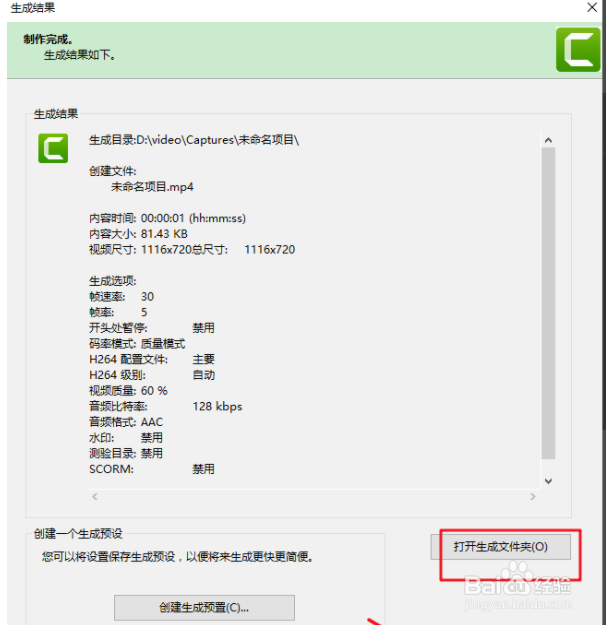 注意事项
注意事项如果这篇文章帮到了您,请点击页面左边点赞,页面右下角转发收藏
版权声明:
1、本文系转载,版权归原作者所有,旨在传递信息,不代表看本站的观点和立场。
2、本站仅提供信息发布平台,不承担相关法律责任。
3、若侵犯您的版权或隐私,请联系本站管理员删除。
4、文章链接:http://www.1haoku.cn/art_126734.html
 订阅
订阅